Hoe u het gedeelte ‘Aanbevolen’ uitschakelt in het Start-menu in Windows 11
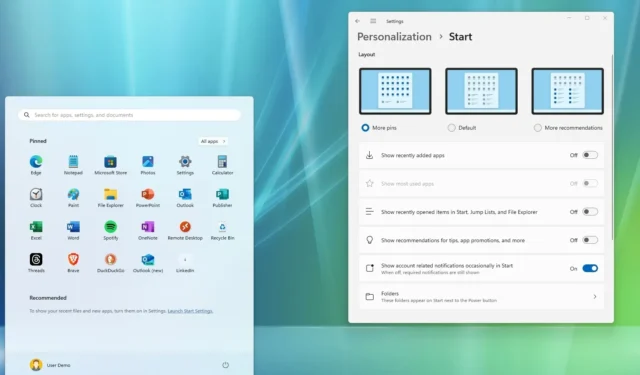
- Om het gedeelte ‘Aanbevolen’ uit het Start-menu uit te schakelen, opent u Instellingen > Personalisatie > Start en schakelt u de opties ‘Recent toegevoegde apps weergeven’, ‘Recent geopende items weergeven in Start, Jump Lists en Verkenner’ en ‘Aanbevelingen weergeven voor tips, app-promoties en meer.”
- Windows 11 bevat geen optie om het gedeelte ‘Aanbevolen’ uit te schakelen, en de optie Groepsbeleid werkt ook niet op Windows 11 Home of Pro.
In Windows 11 is het niet mogelijk om het gedeelte ‘Aanbevolen’ volledig uit het Start-menu te verwijderen, maar u kunt de functie uitschakelen om te voorkomen dat items in dat gedeelte verschijnen. In deze handleiding laat ik u de stappen zien om deze configuratie te voltooien .
Het gedeelte ‘Aanbevolen’ maakt deel uit van het Start-menu (hieronder het gedeelte ‘Vastgezet’) dat recente bestanden voorstelt die u mogelijk opnieuw wilt openen, frequente websites en onlangs geïnstalleerde apps. Het kan zelfs aanbevelingen tonen voor apps van Microsoft. Hoewel het een nuttige functie kan zijn, is het niet voor iedereen geschikt, en het probleem is dat het besturingssysteem geen optie bevat om het te verwijderen, maar je kunt het uitschakelen als je weet waar je de instellingen kunt vinden.
Het is belangrijk op te merken dat er een groepsbeleidsinstelling bestaat die bekend staat als “Aanbevolen sectie verwijderen uit het Startmenu”, maar deze is alleen van toepassing op Windows 11 SE . Als u deze inschakelt in Windows 11 Home of Home, wordt de sectie Aanbevolen niet verwijderd.
In deze handleiding leert u de stappen om het gedeelte ‘Aanbevolen’ volledig te verbergen in het Start-menu in Windows 11.
Schakel het gedeelte Aanbevolen uit vanuit Start op Windows 11
Om te voorkomen dat Start aanbevelingen voor bestanden en apps op Windows 11 weergeeft, gebruikt u deze stappen:
-
Open instellingen .
-
Klik op Personalisatie .
-
Klik op het tabblad Start .
-
Schakel de tuimelschakelaar ‘Recent toegevoegde apps weergeven’ uit .
-
Schakel de tuimelschakelaar ‘Recent geopende items weergeven in Start, Jump Lists en Verkenner’ uit .
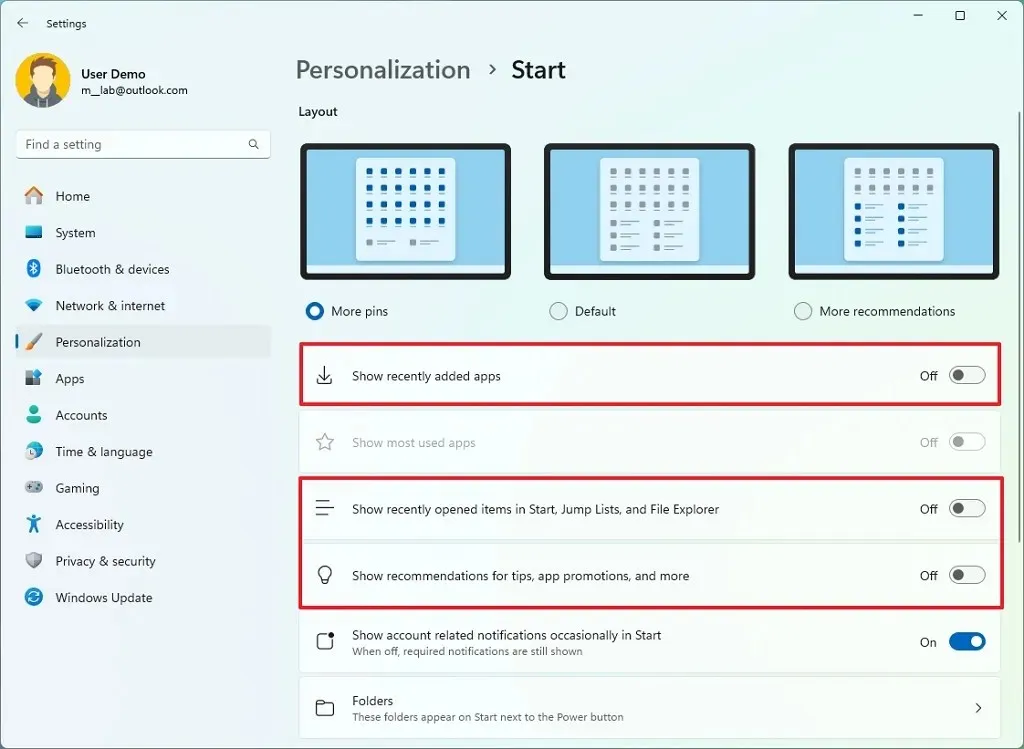
- (Optioneel) Selecteer de optie Meer pinnen om de lay-out van het Start-menu te wijzigen zodat een extra rij pinnen wordt weergegeven.
Zodra u de stappen heeft voltooid, toont het Start-menu geen aanbevelingen meer en wordt een extra rij pinnen weergegeven.
Als u een specifiek item uit Start wilt verwijderen, hoeft u alleen maar met de rechtermuisknop op het item te klikken en de optie “Verwijderen uit lijst” te selecteren.
Update 13 mei 2024: deze handleiding is bijgewerkt om nauwkeurigheid te garanderen en wijzigingen in het proces weer te geven.



Geef een reactie